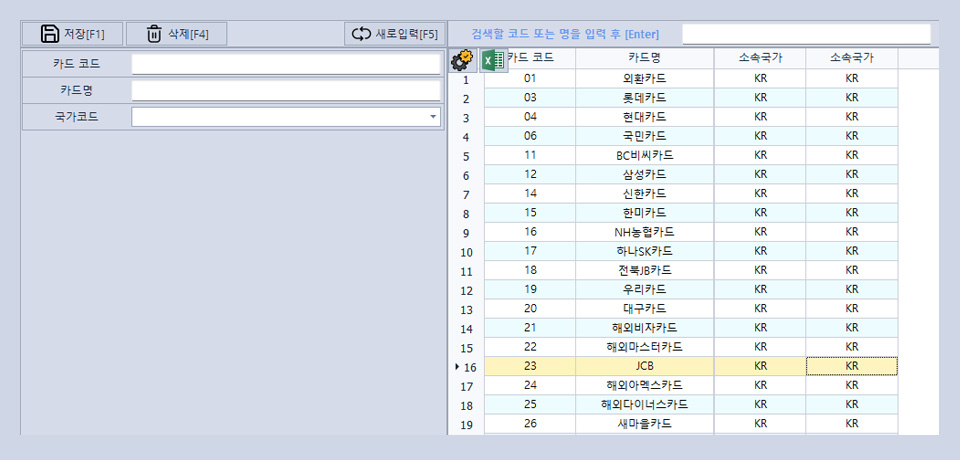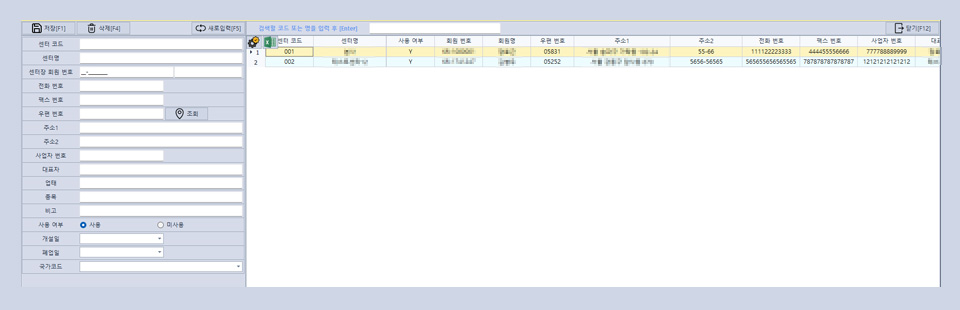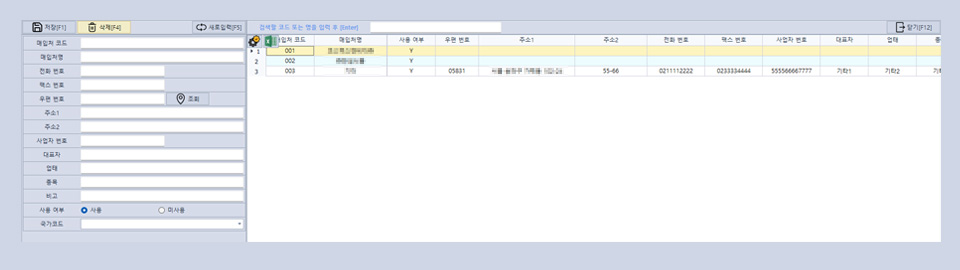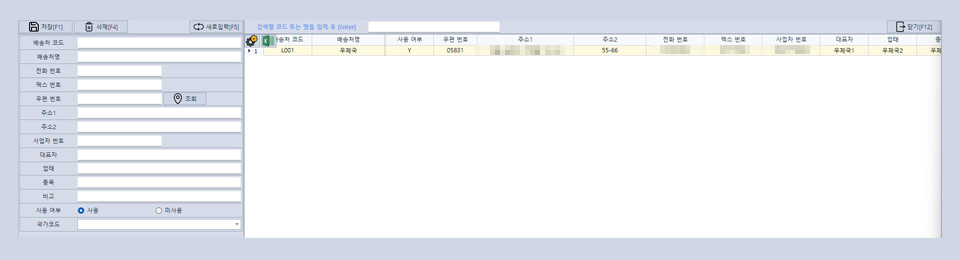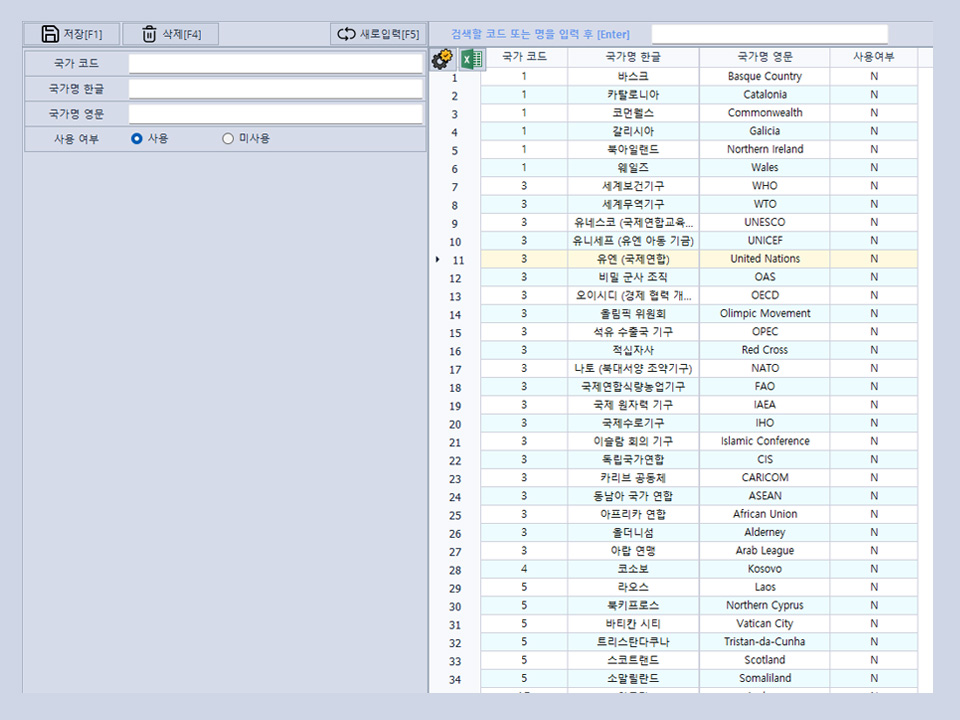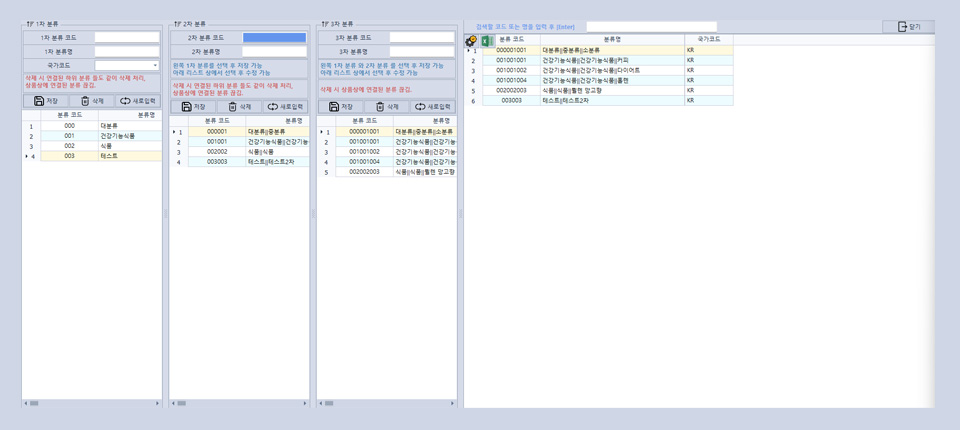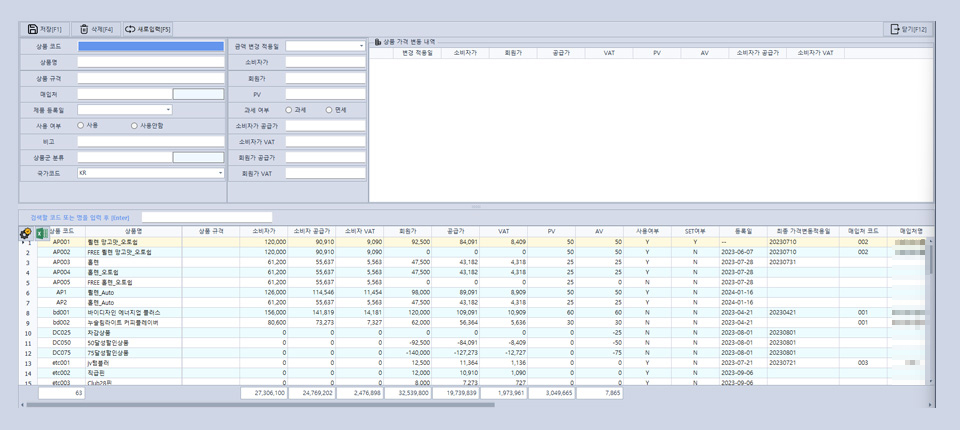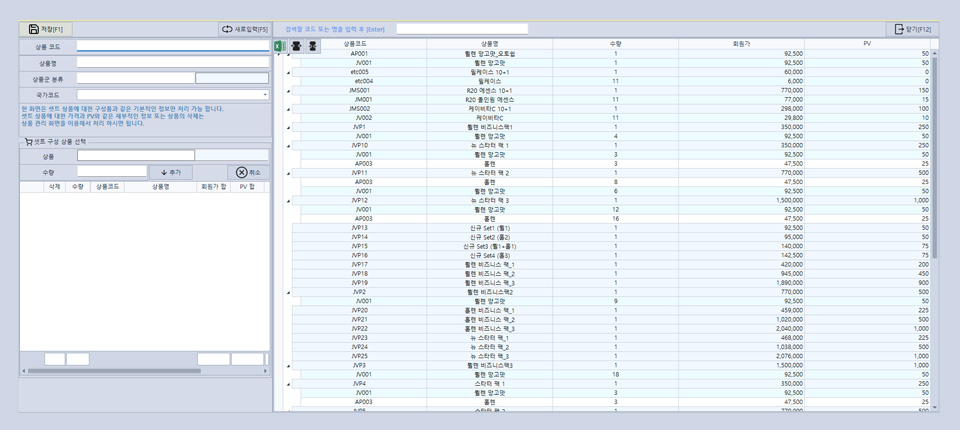1. 은행관리
- A.시중 은행의 은행 코드는 기본 세팅이 되어있으며, 추가 등록 및 수정을 할 수 있습니다.
- B.새로운 은행 추가는 좌측에 은행 코드와 은행명을 입력한 후 저장 합니다.
- C.기존에 입력되어 있는 은행의 수정은 우측 테이블에서 은행을 더블 클릭 후 좌측에 정보가 불러와 지면 수정 할 내용을 수정 하시고 저장 버튼을 누르면 수정 사항이 저장 됩니다.
- D.글로벌버전의 개발을 진행 한 경우 국가코드로 국가별 은행을 관리 할 수 있습니다.
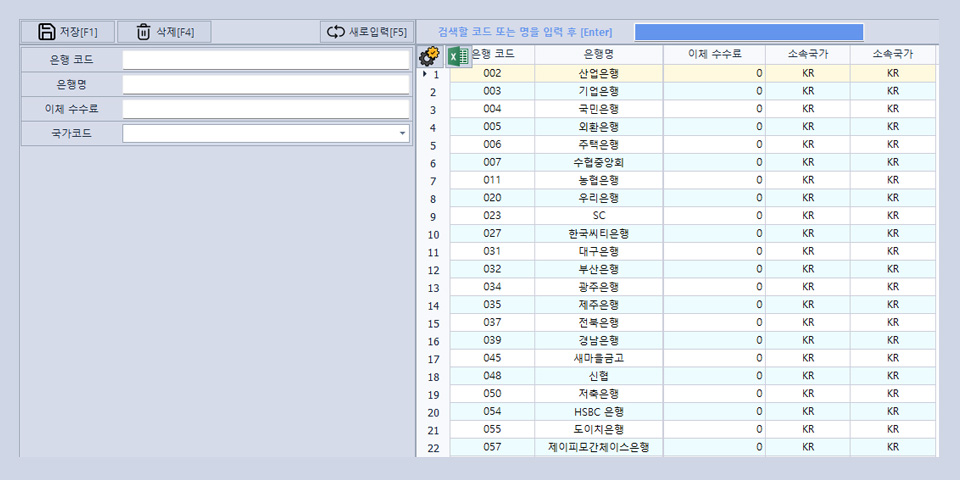

 한국어
한국어 영어
영어 중국어
중국어 일본어
일본어